In diesem Beitrag möchte ich dir einen Überblick über den BASIC Interpreter für den Raspberry Pi Pico geben.

Im ersten Beitrag BASIC Programmierung am Raspberry Pi Pico W habe ich dir bereits gezeigt, wie du die Firmware installierst und erste Schritte mit diesem machst.
Hier soll es nun darum gehen, dir einen Überblick über den Funktionsumfang und den Befehlen geben.
Aufbau einer Verbindung zum Raspberry Pi Pico mit Putty
Damit du auf dem Raspberry Pi Pico programmieren kannst, musst du eine Verbindung mit einem Terminalprogramm zu diesem aufbauen. Ich nutze hier das Tool Putty, welches du kostenfrei herunterladen kannst.
Wenn die Verbindung erfolgreich aufgebaut wurde, dann erhältst du zunächst einen einfachen Prompt, wo du gleich mit der Programmierung starten kannst.
Ein Vorteil von Putty ist, dass sich das Terminalfenster sehr leicht konfigurieren lässt. Unter den Einstellungen kannst du zum Beispiel die Schriftgröße und Schriftart anpassen.
Dazu navigierst du über Appearance (1) unter Window über Change… (2) zum Dialog „Schriftart“. Dort kannst du nun die Schriftart (3) und die Schriftgröße (4) auswählen, zum Schluss musst du deine eventuelle Auswahl noch mit der schaltfläche OK (5) bestätigen.
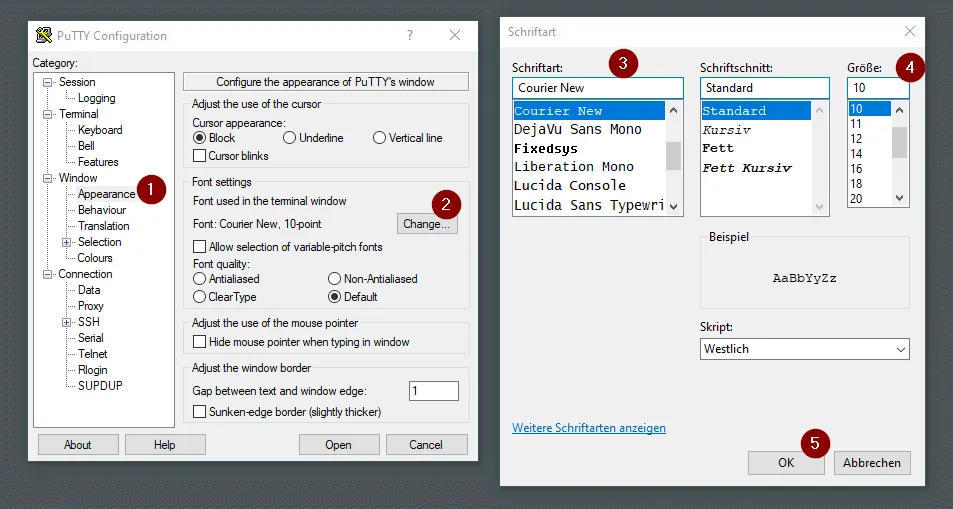
Navigieren
Der Prompt (der kleine, grüne, rechteckige Cursor) lässt sich mit den Pfeiltasten bewegen. Den geschriebenen Text kannst du mit der Entfernen-Taste löschen. Die Backspace-Taste zu Deutsch Rückschritt-Taste funktioniert nicht wie gewohnt, denn diese löscht nicht vom Cursor nach links, sondern nach rechts.
Mit den Pfeiltasten hoch und runter kannst du durch die Historie der bereits eingegebenen Befehle navigieren.
Fullscreen-Editor
Der Fullscreen-Editor startet nicht per Default, diesen musst du mit der Taste F4 manuell starten.
Aktivieren / Deaktivieren des Syntax Highlighting
Ebenso ist das Syntax Highlighting nicht aktiviert, dieses muss auf der Konsole durch die Eingabe des nachfolgenden Befehls aktiviert werden.
OPTION COLOURCODE ONDieses kannst du natürlich auch wieder deaktivieren:
OPTION COLOURCODE OFFDie gewählte Option bleibt auch nach dem neu Starten bzw. dem Trennen vom Strom erhalten.

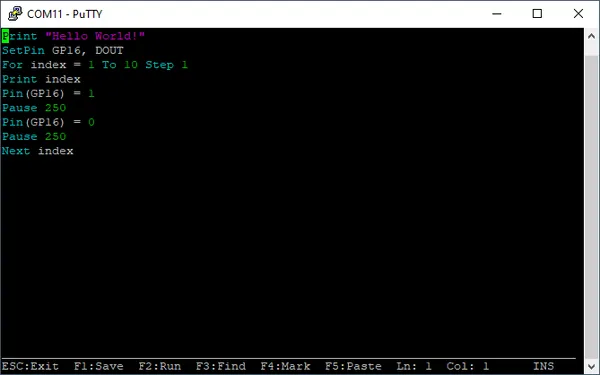
Der Vorteil am Hervorheben des Quellcodes ist, dass eventuelle Schreibfehler bei Befehlen, fehlende Klammern und Anführungszeichen leichter gefunden werden.
Funktionen des Fullscreen-Editors
Der Fullscreen-Editor hat am unteren Bildschirmrand eine Funktionsleiste mit den Shortcuts für:
- F1: Save -Speichern,
- F2: Run – Ausführen,
- F3: Find – Suchen,
- F4: Mark – Markieren,
- F5: Paste – Einfügen
Speichern des Codes
Wenn du die Taste F1 betätigst, dann wird der Code gespeichert, es erfolgt keine Abfrage nach einem Dateinamen, denn der Code wird im Speicher abgelegt. Du erhältst nach dem Speichern die Ausgabe, wie viel Speicherplatz dein Code bereits belegt.
Mit der Taste F4 kehrst du wieder zum Fullscreen-Editor zurück.
Code ausführen
Den führst du mit der Taste F2 aus. Solange der Code läuft, kannst du keine andere Operation starten und du musst somit warten bis dieser fertig durchlaufen ist.
Im Code Suchen
Wenn du einen sehr langen Quellcode mit sehr vielen Zeilen vor dir hast und einen bestimmten Abschnitt suchst, dann hilft dir die Funktion suchen über die Taste F3 weiter.
Die Suche startet immer ab dem aktuellen Cursor, wenn du einen weiteren Treffer finden möchtest, dann musst du die Suche immer erneut von der neuen Cursorposition starten.
Code markieren, kopieren, ausschneiden & einfügen
Mit der Taste F4 startest du den Modus zum Markieren von Code. Dabei kannst du dann mit den Pfeiltasten den Code wählen und per F5 den Code kopieren und mit F6 den Code ausschneiden.
Wenn du den Code kopiert oder ausgeschnitten hast, kannst du den Modus mit der Escape-Taste verlassen und mit der Taste F5 an einer neuen Stelle einfügen.
Ausblick
Mit diesem Beitrag habe ich dir zunächst einen Überblick zum Fullscreen-Editor gegeben und wie du dich in diesem bewegst.
Als Nächstes werde ich dir zeigen, wie du deinen Quellcode speichern und organisieren kannst.
Letzte Aktualisierung am: 29. April 2023
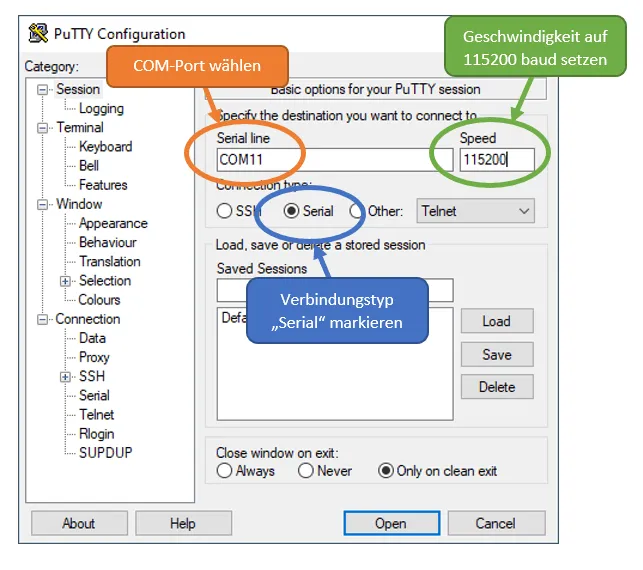

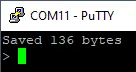

2 thoughts on “Raspberry Pi Pico BASIC #1 – Überblick”